Firmvér TP-link TL-WR741ND a TP-link TL-WR740N
Dostal som router Tp-link TL-WR740N, napísal som návod na nastavenie a rozhodol som sa pripraviť inštrukciu k jeho firmvéru. Zvážte aktualizáciu softvéru na dvoch smerovačoch: Tp-link TL-WR740N a Tp-link TL-WR741ND. Pretože tieto modely sú takmer rovnaké, samotný proces firmvéru sa v nich nelíši. Na našej webovej stránke už máme všeobecné pokyny na aktualizáciu softvéru na smerovačoch Tp-Link. Ale keďže ide o veľmi populárne modely, rozhodol som sa zvážiť všetko podrobne na ich príklade.
Teraz vám ukážem, ako vybrať a stiahnuť firmvér z webovej stránky Tp-Link a ako ho nahrať do smerovača. Samozrejme je potrebné aktualizovať firmvér smerovača. Vylepšenia, stabilnejší výkon a to všetko. Ten Tp-link TL-WR741ND jednoducho niekedy chýba. Písala som o tom tu. Ale tieto smerovače sa z nejakého dôvodu stali tak populárnymi. Sú plne v súlade s ich cenou a odvádzajú vynikajúcu prácu pri mnohých úlohách.
Po aktualizácii softvéru sa obnovili pôvodné nastavenia smerovača. Moje heslo pre sieť Wi-Fi sa zmenilo na štandardné. To znamená, že s najväčšou pravdepodobnosťou bude treba smerovač nakonfigurovať znova. Tu je návod, ako nakonfigurovať Tp-link TL-WR740N, a samostatný článok o tom, ako nakonfigurovať model Tp-link TL-WR741ND.
Vyhľadajte a stiahnite si firmvér Tp-link TL-WR740N a TL-WR741ND
Všetko je tu veľmi jednoduché. Postupujte podľa odkazu //www.tp-link.ua/ru/download-center.html a v zozname vyberte model smerovača. Vybral som TL-WR740N, pretože toto je model, ktorý mám.
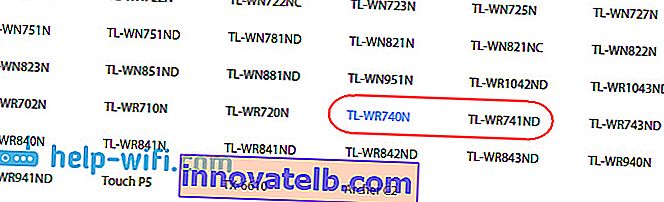
Ďalej musíme zistiť hardvérovú verziu nášho smerovača. Ak to chcete urobiť, stačí sa pozrieť na štítok na spodnej strane smerovača. Verzia bude uvedená tam.
Je veľmi dôležité, aby ste stiahli firmvér pre váš model smerovača a pre vašu hardvérovú verziu. V opačnom prípade môže smerovač zlyhať.

Mám Ver: 5.1. To znamená, že na webe musím zvoliť V5 a prejsť na kartu Firmware .
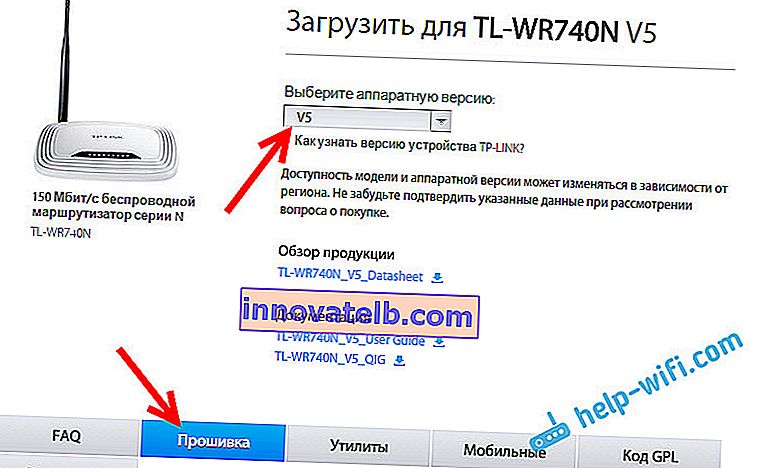
Potom stránku trochu posunieme a zobrazí sa zoznam firmvéru. Uvádza jazyk, verziu, dátum vydania a popis nových funkcií. Ak neviete, aký firmvér je nainštalovaný vo vašom smerovači, môžete prejsť na jeho nastavenie. Verzia bude uvedená priamo na domovskej stránke. Ak je na webe novšia verzia, stiahnite si ju kliknutím na odkaz. Uložte súbor do počítača.

Otvorte stiahnutý archív a extrahujte z neho súbor firmvéru.

Súbor je pripravený, poďme ďalej.
Aktualizujeme softvér smerovača Tp-link TL-WR740N
Smerovač sa odporúča bleskovať iba pri pripojení pomocou sieťového kábla. V čase firmvéru musí byť Wi-Fi vypnuté.
Pripojte sa k svojmu Tp-Link pomocou sieťového kábla.
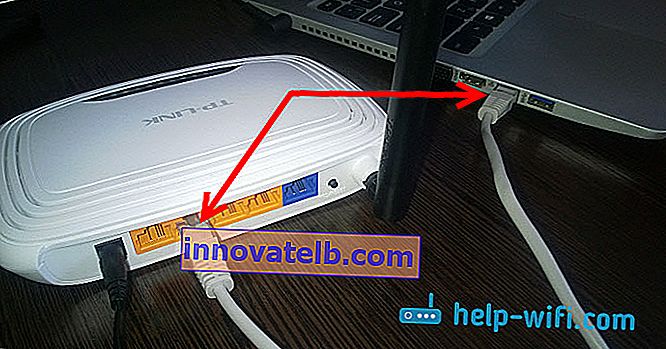
Po pripojení musíme ísť do nastavení. Otvorte prehliadač a prejdite na adresu 192.168.0.1 alebo //tplinkwifi.net . Zobrazí sa požiadavka na prihlásenie a heslo. Ak ste ich nezmenili, predvolené nastavenie je admin a admin . Ak to nefunguje, pozrite si tento podrobný pokyn.
Dôležité! Počas firmvéru nevypínajte napájanie smerovača. Lepšie je, nedotýkajte sa vôbec ničoho. Ak sa počas procesu aktualizácie niečo pokazí, smerovač sa môže zmeniť na tehlu.
Na karte nastavení Systémové nástroje (Systémové nástroje) - Aktualizácia firmvéru (Aktualizácia firmvéru). Kliknite na tlačidlo Vybrať súbor , vyberte súbor s firmvérom v počítači a kliknite na tlačidlo Aktualizovať .
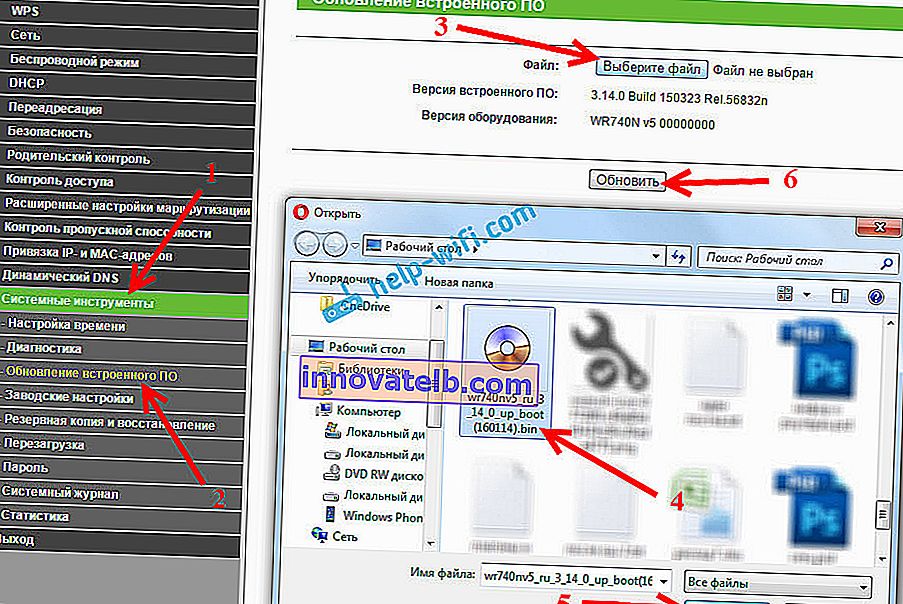
Zobrazí sa správa, kliknite na tlačidlo Ok a spustí sa proces aktualizácie.
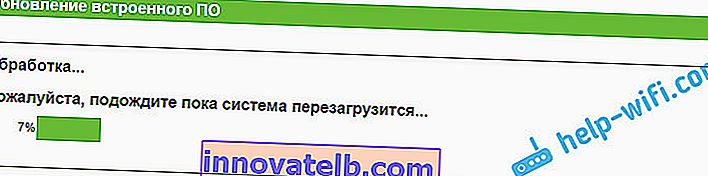
Ďalej sa router reštartuje a otvorí sa prihlasovacia stránka pre ovládací panel. To je všetko.